
설탕이 많을수록 달콤합니다. 일반적으로 운영 체제에 미적 도구가 많을수록이를 재현하는 데 더 많은 리소스가 필요합니다. 우리 팀에 충분한 리소스가 없지만 우리에게 제공하는 성능을 개선하려면 먼저해야 할 일은 모든 애니메이션과 투명성을 줄이거 나 제거합니다.
대부분의 운영 체제는 기본적으로 활성화 된이 옵션을 제공하므로 잠재 고객에게 더 큰 시각적 매력을 제공합니다. Android, iOS, Windows 및 macOS는 모두 기본적으로 활성화 된 투명도 및 애니메이션을 제공하므로 성능을 크게 향상 시키려면 비활성화해야합니다. 팀이 할당하는 자원 그들에게 그는 응용 프로그램 실행에 전념합니다.
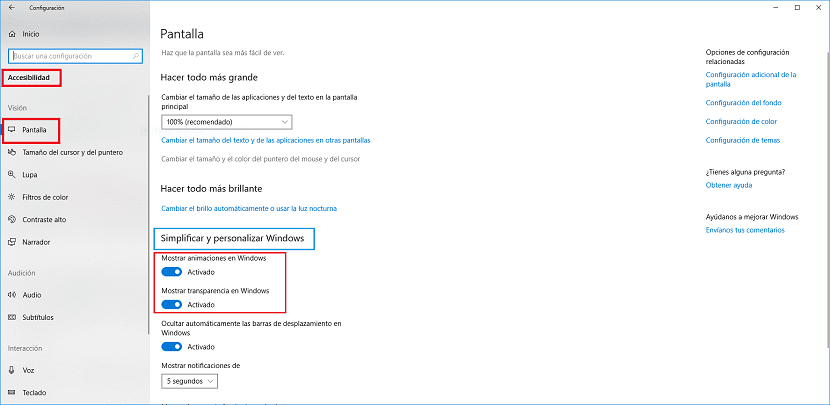
에 Windows 10 애니메이션 비활성화, 우선 우리는 모든 유형의 변경을 할 때 평소와 같이 키보드 단축키, Windows 키 + io를 통해 또는 시작 버튼을 클릭 한 다음 메뉴 왼쪽에있는 톱니 바퀴를 클릭하여 구성 옵션에 액세스해야합니다. .
다음으로 접근성을 클릭 한 다음 화면을 클릭합니다. 다음으로 섹션의 오른쪽 열에주의를 표시합니다. 단순한 개인 윈도우.
다음으로 처음 두 개의 상자를 비활성화해야합니다.
- Windows에서 애니메이션 표시
- Windows에서 투명 필름 표시
이 두 상자를 비활성화하면 응용 프로그램을 열거 나 닫을 때 응용 프로그램 사이에 표시되는 전환이 다시 표시되지 않습니다. 일부 응용 프로그램, 구성 옵션, 파일 탐색기에서 찾을 수있는 투명도도 마찬가지입니다.
누에 스트로 equipo 훨씬 더 유동적 일 것입니다 훨씬 더 유연하고 친숙한 사용자 인터페이스를 표시하기 위해 그래픽 카드가 지속적으로 작동 할 필요가 없기 때문입니다.